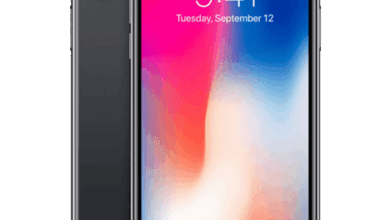iPhone Anımsatıcılar
İlk bakışta Anımsatıcılar
Yazıda neler var ?
iPhone Anımsatıcılar uygulaması zamanla özellğine sahip anımsatma uygulumasıdır ayarladığınız zaman içersinde size bildirim gönderir

Anımsatıcı ekleme: Bir listeye dokunun, sonra boş bir satıra dokunun.
- Listeyi silme: Listeyi görüntülerken Düzenle’ye dokunun, sonra Listeyi Sil’e dokunun.
- Anımsatıcıyı değiştirme veya silme: Anımsatıcıyı sola kaydırın, sonra Sil’e dokunun.
- Listelerin sırasını değiştirme: Liste adına dokunup parmağınızı basılı tutun, sonra listeyi yeni bir konuma sürükleyin. Listedeki öğelerin sırasını değiştirmek için, Düzenle’ye dokunun.
- Bu hangi listedeydi? Arama alanını görmek için en üste kaydırın. Anımsatıcı adı tüm listelerde aranır. Anımsatıcıları bulmak için Siri’yi de kullanabilirsiniz. Örneğin, İngilizce “Find the reminder about milk” ifadesini söyleyin.iPhone Anımsatıcılar
- Şu an beni rahatsız etme: Ayarlar > Bildirim Merkezi’nde Anımsatıcı bildirimlerini kapatabilirsiniz. Anımsatıcıları geçici bir süre sessize almak için Rahatsız Etme’yi açın.
Zamanlanmış anımsatıcılar
Zamanlanmış anımsatıcılar zamanı geldiğinde sizi haberdar eder.

- Belirli bir günde anımsat seçeneği açık olarak ve anımsatılacak tarihi ve saati aşağıda listeleyerek gösteren Anımsatıcılar ekranının bir bölümü.
Zamanlanmış anımsatıcıların tümünü görme: Zamanlanmış listesini göstermek için zamanlanmış kartı düğmesi simgesine dokunun. iPhone Anımsatıcılar - Şu an beni rahatsız etme: Ayarlar > Bildirimler’de Anımsatıcı bildirimlerini kapatabilirsiniz. Bildirimleri geçici bir süre sessize almak için Rahatsız Etme’yi açın.
Konum tabanlı anımsatıcılar

Bir konuma vardığınızda veya bir konumdan ayrılırken anımsatılma: Anımsatıcıyı düzenlerken, daha fazla bilgi düğmesi simgesine dokunun, sonra “Belirli bir konumda anımsat”ı açın. Konum’a dokunun, sonra listeden bir konum seçin veya bir adres girin. Bir konum tanımladıktan sonra, haritadaki coğrafi sınır büyüklüğünü değiştirmek için sürükleyebilir ve böylece anımsatılmak istediğiniz konumdan yaklaşık mesafeyi ayarlayabilirsiniz. Outlook veya Microsoft Exchange takvimlerinde konum tabanlı bir anımsatıcı kaydedemezsiniz.iPhone Anımsatıcılar
- Sık kullanılan konumları adres kartınıza ekleme: Konum tabanlı bir anımsatıcı ayarlarken, listedeki konumlar arasında Kişiler’deki kişisel bilgi kartınızdaki adresler de bulunur. Anımsatıcılar’da kolay erişim için iş, ev ve diğer favori adreslerinizi kartınıza ekleyin.
Anımsatıcılar uygulaması ayarları
Şunları yapabileceğiniz Ayarlar > Anımsatıcılar bölümüne gidin: iPhone Anımsatıcılar
- Yeni anımsatıcılar için saptanmış listeyi ayarlama
- Geçmiş anımsatıcıları eşzamanlama
- Anımsatıcılarınızı diğer aygıtlarda güncel tutma: Ayarlar > iCloud bölümüne gidin ve Anımsatıcılar’ı açın. OS X’deki Anımsatıcılar ile güncel tutmak için Mac’inizde de iCloud’u açın. Exchange gibi diğer hesap türlerinden bazıları da Anımsatıcılar’ı destekler. Ayarlar > Mail, Kişiler, Takvimler bölümüne gidin ve kullanmak istediğiniz hesaplar için Anımsatıcılar’ı açın.